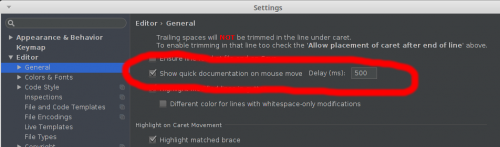IntelliJ show Javadocs tooltip on mouse over
W Eclipse, po najechaniu kursorem na metodę, zmienną itp. podpowiedź jest wyświetlana wraz z odpowiednimi JavaDocs. Czy istnieje taka funkcja w IntelliJ?
18 answers
Dla IntelliJ 13 , jest pole wyboru na stronie edytora w Ustawieniach IDE
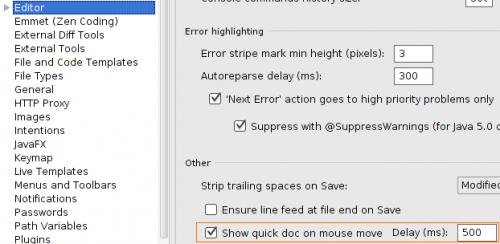
EDIT: dla IntelliJ 14 , opcja została przeniesiona na stronę edytor > ogólne. To ostatnia opcja w grupie" Inne". (Dla komputerów Mac opcja znajduje się w menu "IntelliJ Idea" > "Preferencje").
EDIT: dla IntelliJ 16, jest to przedostatnia opcja w edytorze > ogólne > Inne.
EDIT: For IntelliJ Ultimate 2016.1 , został przeniesiony do edytora > ogólne > uzupełnianie kodu.

EDIT: dla IntelliJ Ultimate 2017.2, aka IntelliJ IDEA 2017.2.3 , istnieją w rzeczywistości dwie opcje:
- In Editor > General > Other (section) > Show quick documentation on mouse move-delay 500 ms
- Zaznacz to pole wyboru, aby wyświetlić szybką dokumentację dla symbolu w karetce. Wyskakujące okno szybkiej dokumentacji pojawia się po podanym opóźnienie.
- In Editor > General > Code Completion (sub-item) > Autopopup documentation in 1000 ms, for explicite called completion
- Zaznacz to pole wyboru, aby IntelliJ IDEA automatycznie wyświetlała wyskakujące okno z dokumentacją klasy, metody lub pola aktualnie wyróżnionego na liście wyszukiwania. Jeśli to pole nie jest zaznaczone, użyj Ctrl+Q aby pokazać szybką dokumentację dla elementu w caret.
- szybko okno dokumentacji pojawi się automatycznie z określonym opóźnieniem tylko w tych przypadkach, gdy zakończenie kodu zostało wywołane jawnie. W przypadku listy automatycznego uzupełniania kodu okno dokumentacji pojawi się tylko po naciśnięciu Ctrl+Q .
Warning: date(): Invalid date.timezone value 'Europe/Kyiv', we selected the timezone 'UTC' for now. in /var/www/agent_stack/data/www/doraprojects.net/template/agent.layouts/content.php on line 54
2017-10-07 13:42:29
Aż do wersji IntelliJ 11, Nie, Nie tylko przez najechanie na nią. Jeżeli kursor znajduje się wewnątrz metody-lub nazwy atrybutu, to CTRL+Q wyświetli JavaDoc na *nix i Windows. Na MacOSX jest to CTRL+J .
Quote: " nie, jedynym sposobem, aby zobaczyć pełną wersję javadoc jest użycie Quick Doc (Ctrl-Q)." -- http://devnet.jetbrains.net/thread/121174
Edytuj
Od IntelliJ 12.1, to jest możliwe. Zobacz też Odpowiedź @ ADNow.
Warning: date(): Invalid date.timezone value 'Europe/Kyiv', we selected the timezone 'UTC' for now. in /var/www/agent_stack/data/www/doraprojects.net/template/agent.layouts/content.php on line 54
2013-06-12 15:16:09
Jest to możliwe w 12.1.
Znajdź pomysł.properties in the BIN folder inside of wherever your IDE is installed, np. C:\Program Files (x86)\JetBrains\IntelliJ\bin
Dodaj nową linię na końcu tego pliku:
auto.show.quick.doc=true
Zacznij pomysł i po prostu najedź myszką na coś:
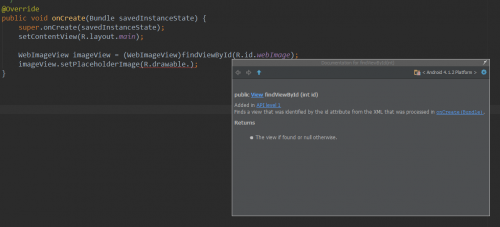
Warning: date(): Invalid date.timezone value 'Europe/Kyiv', we selected the timezone 'UTC' for now. in /var/www/agent_stack/data/www/doraprojects.net/template/agent.layouts/content.php on line 54
2013-05-03 10:45:26
Po wykonaniu CTRL+Q, możesz
- Przypnij podpowiedź (prawy górny róg)
- Sprawdź Tryb zadokowany (pod zębatką w prawym górnym rogu po przypięciu)
- Rozmiar zgodnie z życzeniem
- Kliknij ikonę dla Dokumentacja Auto show dla wybranego elementu
Następnie, gdy przesuniesz kursor, dokumentacja pojawi się w tym polu. To kosztuje trochę ekran nieruchomości, ale uważam, że warto.
Wrzuciłbym screenshot ale tak nie pozwala mi publikować zdjęć.
Warning: date(): Invalid date.timezone value 'Europe/Kyiv', we selected the timezone 'UTC' for now. in /var/www/agent_stack/data/www/doraprojects.net/template/agent.layouts/content.php on line 54
2013-10-24 06:07:52
W Intellij13 możesz użyć konfiguracji edytora jak poniżej:
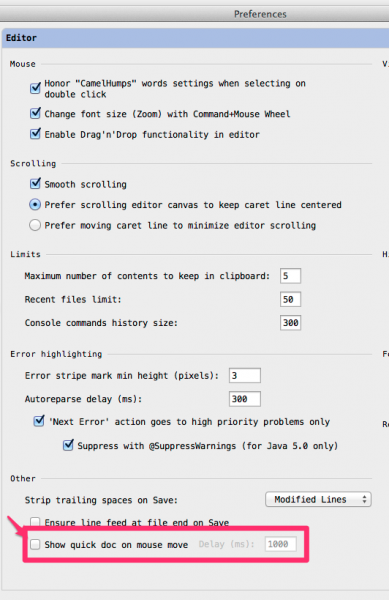
Warning: date(): Invalid date.timezone value 'Europe/Kyiv', we selected the timezone 'UTC' for now. in /var/www/agent_stack/data/www/doraprojects.net/template/agent.layouts/content.php on line 54
2014-03-25 21:17:06
Dla Intellij 15, użyj pola wyboru w File > Settings > Editor > General Opcja Pokaż szybką dokumentację przy ruchu myszy .
Możesz również tam dotrzeć wpisując "quick" lub coś podobnego w polu wyszukiwania:
Warning: date(): Invalid date.timezone value 'Europe/Kyiv', we selected the timezone 'UTC' for now. in /var/www/agent_stack/data/www/doraprojects.net/template/agent.layouts/content.php on line 54
2016-04-06 11:20:11
IntelliJ IDEA 14.0.3 Ultimate:
Naciśnij Ctrl+Alt+S , Następnie wybierz Editor\General wybierz Show quick domentation on mouse move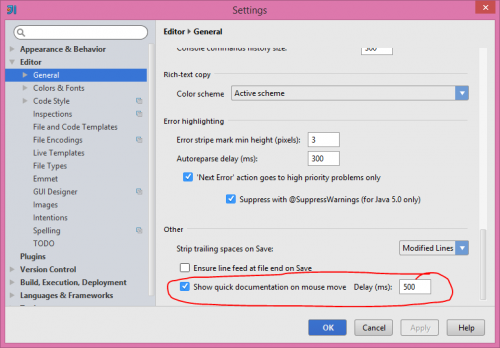
Wskazówki: Spójrz w prawym górnym rogu (ikonę koła zębatego) w wyskakującym oknie JavaDoc, możesz wybrać:
- Pokaż Pasek Narzędzi
- Tryb Przypinany
- Tryb Zadokowany
- Tryb Pływający
- Tryb Split 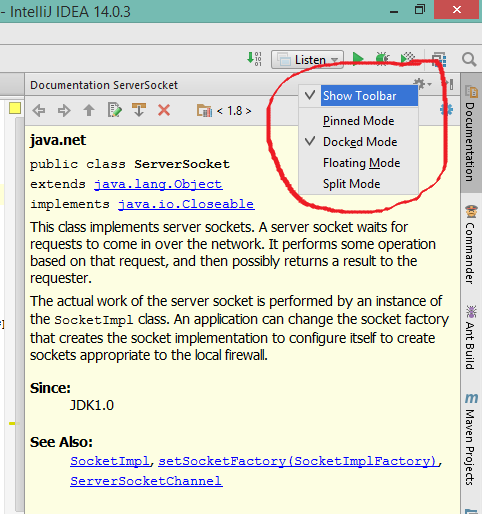
Warning: date(): Invalid date.timezone value 'Europe/Kyiv', we selected the timezone 'UTC' for now. in /var/www/agent_stack/data/www/doraprojects.net/template/agent.layouts/content.php on line 54
2015-02-06 16:11:26
Dodawanie do tego, co powiedział ADNow. Na Macintosha:
- Kliknij prawym przyciskiem myszy na IntelliJ IDEA 12
- Kliknij na Pokaż Zawartość pakietu opcja menu
- Otwórz folder bin
- Open idea.właściwości
-
Dodaj wiersz:
Auto.Pokaż.szybko.doc = true
Warning: date(): Invalid date.timezone value 'Europe/Kyiv', we selected the timezone 'UTC' for now. in /var/www/agent_stack/data/www/doraprojects.net/template/agent.layouts/content.php on line 54
2013-06-02 00:43:05
Najprostszym sposobem, przynajmniej dla mnie, było:
- Ctrl+Shift+A
- Type: show document
- Pokaż szybką dokumentację przy poruszaniu myszką (ustaw ją na ON)
Warning: date(): Invalid date.timezone value 'Europe/Kyiv', we selected the timezone 'UTC' for now. in /var/www/agent_stack/data/www/doraprojects.net/template/agent.layouts/content.php on line 54
2017-07-31 21:30:39
W IntelliJ IDEA 14 został przeniesiony do: File -> Settings -> Editor - > General - > "Show quick doc on move"
Warning: date(): Invalid date.timezone value 'Europe/Kyiv', we selected the timezone 'UTC' for now. in /var/www/agent_stack/data/www/doraprojects.net/template/agent.layouts/content.php on line 54
2014-11-06 22:51:37
IDEA ma " Znajdź akcję":
Otwórz menu "Pomoc", wpisz "doc", przesuń kursor na " Quick Documentation ".
Również "znajdź akcję" można wywołać z klawisza skrótu (można ją znaleźć w Ustawieniach - > skróty klawiszowe)
Warning: date(): Invalid date.timezone value 'Europe/Kyiv', we selected the timezone 'UTC' for now. in /var/www/agent_stack/data/www/doraprojects.net/template/agent.layouts/content.php on line 54
2013-08-09 06:59:14
Plik-- > Ustawienia-- > Edytor
Zaznacz "Show quick doc on mouse "
Teraz po najechaniu myszką na metodę pojawi się podpowiedź z dokumentacją. Czasami rozmiar podpowiedzi jest zbyt mały i będziesz musiał zmienić jego rozmiar przesuwając mysz w dół do dolnej części podpowiedzi.
Warning: date(): Invalid date.timezone value 'Europe/Kyiv', we selected the timezone 'UTC' for now. in /var/www/agent_stack/data/www/doraprojects.net/template/agent.layouts/content.php on line 54
2014-12-12 08:35:26
Na Macu w IntelliJ Ultimate (trial) 14 mam swój pod Settings > Editor > General > Code completion. Krótki opis narzędzia To F1 na moim laptopie.
Nazywa się to " Autopopup documentation in (ms):"
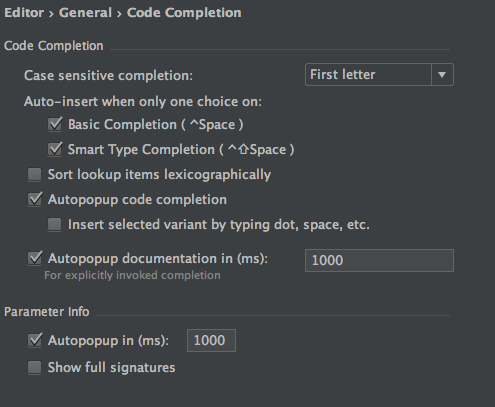
Warning: date(): Invalid date.timezone value 'Europe/Kyiv', we selected the timezone 'UTC' for now. in /var/www/agent_stack/data/www/doraprojects.net/template/agent.layouts/content.php on line 54
2015-05-18 07:47:41
Na moim IntelliJ U na Mac muszę wskazywać kursorem na jakąś metodę, zmienną itp. i naciśnij klawisz [cntrl] lub [cmd]. Następnie kliknij na link w wyskakującym oknie, które pojawiło się, aby zobaczyć JavaDocs
Warning: date(): Invalid date.timezone value 'Europe/Kyiv', we selected the timezone 'UTC' for now. in /var/www/agent_stack/data/www/doraprojects.net/template/agent.layouts/content.php on line 54
2013-10-15 13:43:28
Notka dla użytkowników Android Studio (przynajmniej 2.3.3), ponieważ ta strona pojawiła się dla mojej wyszukiwarki google "android studio hover javadoc", a android studio jest oparte na Intellij:
Patrz Plik->Ustawienia->edytor->ogólne: "Pokaż szybką dokumentację ruchów myszką", zamiast pliku - > ustawienia - > edytor - > ogólne- > uzupełnianie kodu "Autopopup documentation in (ms) for explicite called completion" i " Autopopup in (ms)" , o którym wcześniej mówiono.
Warning: date(): Invalid date.timezone value 'Europe/Kyiv', we selected the timezone 'UTC' for now. in /var/www/agent_stack/data/www/doraprojects.net/template/agent.layouts/content.php on line 54
2017-07-23 01:23:48
Wszystkie powyższe metody są przydatne, ale brakuje jednej podstawowej rzeczy, którą musisz mieć src.zip w Twoim JDK (C:\Program Files\Java\jdk1.8.0_171). Założyłem, że jest preinstalowany, ale z jakiegoś powodu nie był obecny w mojej instalacji. Kolejną rzeczą do sprawdzenia jest to, czy twój projekt używa określonego (1.8.0_171 w tym przypadku) JDK.
Warning: date(): Invalid date.timezone value 'Europe/Kyiv', we selected the timezone 'UTC' for now. in /var/www/agent_stack/data/www/doraprojects.net/template/agent.layouts/content.php on line 54
2018-06-01 18:46:51
Dla IntelliJ Ultimate 2018.1.5, aka IntelliJ IDEA 2018.1.5 , istnieją w rzeczywistości dwie opcje:
- In Editor > General > Other (section) > Show quick documentation on mouse move-delay 500 ms
- Zaznacz to pole wyboru, aby wyświetlić szybką dokumentację dla symbolu w karetce. Po określonym opóźnieniu pojawi się wyskakujące okno szybkiej dokumentacji.
- W Edytorze > ogólne > uzupełnianie kodu (podpunkt) >Automatyczne wyświetlanie dokumentacji w 1000 ms
- Zaznacz to pole wyboru, aby IntelliJ IDEA automatycznie wyświetlała wyskakujące okno z dokumentacją klasy, metody lub pola aktualnie wyróżnionego na liście wyszukiwania. Jeśli to pole nie jest zaznaczone, użyj Ctrl+Q aby pokazać szybką dokumentację dla elementu w caret.
- okno szybkiej dokumentacji pojawi się automatycznie z określonym opóźnieniem tylko w tych przypadkach, gdy zakończenie kodu zostało wywołane jawnie. Na lista automatycznego uzupełniania kodu, okno dokumentacji pojawi się tylko po naciśnięciu Ctrl+Q .
Warning: date(): Invalid date.timezone value 'Europe/Kyiv', we selected the timezone 'UTC' for now. in /var/www/agent_stack/data/www/doraprojects.net/template/agent.layouts/content.php on line 54
2018-09-24 15:19:07
ODPOWIEDŹ TO CTRL + P (NIE CTRL + Q)
Ktoś inny zamieścił tę odpowiedź na forum JetBrains: Pomysł jest inny IDE. Spróbuj odkryć jego funkcje i postaraj się jak najlepiej z niego korzystać, zamiast próbować naśladować to, czego wcześniej używałeś. W przeważającej części Idea ma bardzo wysoką użyteczność (znacznie lepszą niż IMHO Eclipse) i jest usprawniona do obsługi edycji kodu jak najlepiej (zamiast polegać na kreatorach na przykład zbytnio).
- Javadoc:
Ctrl-Q - Szybki podgląd realizacji:
Ctrl-Shift-I - Pokaż kontekst:
Alt-Q - Pokaż parametry (w wywołaniu metody):
Ctrl-P - Pokaż opis błędu.
Ctrl-F1
... plus wiele innych skrótów do nawigacji w kodzie i różnych widoków pomysłów.
Myślę, że to raczej miłe, że możesz zobaczyć tylko konkretną część informacji, którą jesteś zainteresowany, za pomocą prostego naciśnięcia klawisza. Zajrzyj do menu, które również pokaże ewentualnie zmodyfikowane skróty klawiatury.
0 Avatar Jens Voß Utworzono:12-06-2008, Godz. 09.26, I, elsandros, oprócz tego, co pisze Stephen: ponieważ wydajesz się być zainteresowany skrótami klawiszowymi IDEA, Gorąco polecam wtyczkę "Key Promoter", która pomaga szybko zapamiętać odpowiednie skróty.
Bardzo przydatna jest również funkcja "Goto Action", wywoływana przez Ctrl-Shift-A. w wyskakującym okienku możesz wprowadzić słowo kluczowe (np. Szukaj, wraz ze skrótami klawiaturowymi i zawierającymi grupy akcji (które często dają również wskazówkę o tym, jak przejść do akcji za pomocą menu).
Pozdrawiam, JensWarning: date(): Invalid date.timezone value 'Europe/Kyiv', we selected the timezone 'UTC' for now. in /var/www/agent_stack/data/www/doraprojects.net/template/agent.layouts/content.php on line 54
2018-07-25 19:20:08